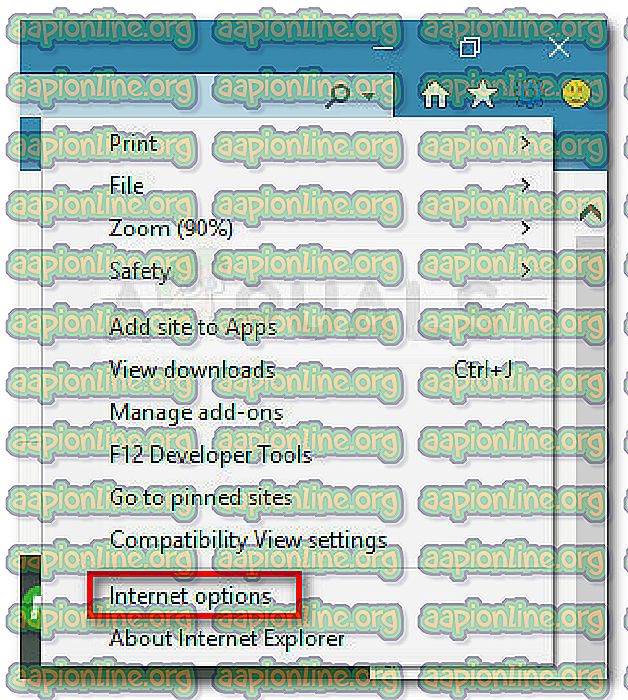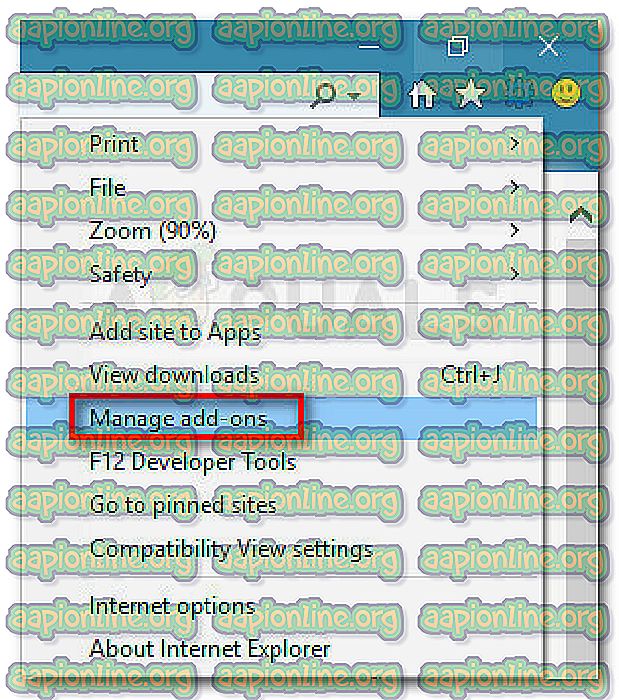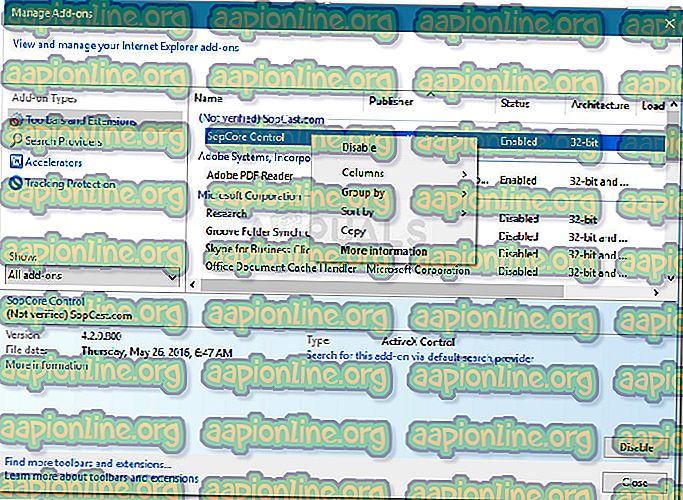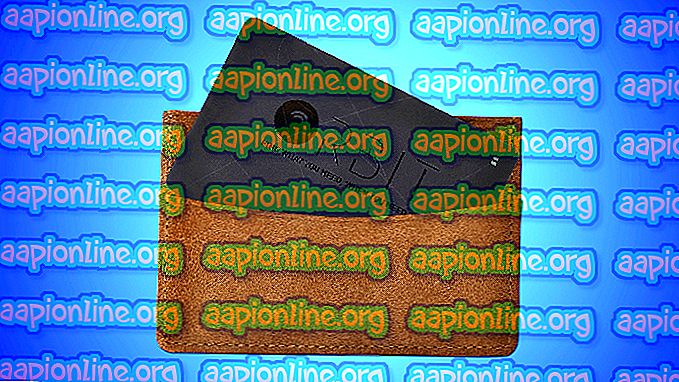Fix: ActiveXobject nu este definit
Unii utilizatori au raportat că aproape fiecare pagină pe care încearcă să o deschidă în Internet Explorer generează următoarea eroare de script: „ ActiveXObject nu este definit “. Alții raportează că această problemă specială este întâlnită doar cu mai multe pagini web.

Majoritatea mesajelor de eroare de script sunt afișate de IE (Internet Explorer) atunci când există o problemă cu un cod JavaScript sau VBScript. Aceste erori sunt cel mai probabil declanșate de site-ul web pe care îl vizualizați în prezent cu Internet Explorer. Cu toate acestea, există cazuri confirmate în care eroarea este cauzată din cauza unei erori la descărcarea locală a unei pagini web sau la descărcarea unui element de pagină web.
Deoarece tehnologia ActiveX este proprietate a Internet Explorer, este de așteptat să apară erori de acest fel dacă încercați să rulați obiecte ActiveX în afara sferei Microsoft (pe Chrome, Opera, Firefox etc.). Dacă întâlniți ActiveXObject nu este o eroare definită într-un browser diferit de Internet Explorer, soluția este să găsiți un obiect echivalent în browserul dvs. care să îndeplinească aceeași funcționalitate.
Dacă problema este întâlnită pe Internet Explorer, există mai multe tactici pe care alți utilizatori le-au folosit pentru a rezolva sau a evita problema (soluții variind de la dezinstalarea unui supliment pentru a dezactiva depanarea scripturilor). Dacă vă aflați în aceeași situație, am creat o colecție de metode pe care alți utilizatori într-o situație similară le-au folosit cu succes. Vă rugăm să urmați metodele de mai jos pentru a descoperi una care rezolvă problema în situația dvs. particulară. Sa incepem!
Metoda 1: Dezactivarea depanării și notificărilor de erori
În toate versiunile Internet Explorer, depanarea scripturilor și notificările sunt dezactivate în mod implicit. Chiar dacă acest lucru nu va trata cauza principală a problemei, puteți împiedica ActiveXobject nu este eroarea definită să deranjeze sesiunea de navigare prin dezactivarea depanării și notificărilor erorilor de script.
Dacă primiți ActiveXobject nu sunt erori definite care nu afectează funcționalitatea site-urilor web pe care le vizitați, puteți urmări ghidul de mai jos pentru a dezactiva depanarea de erori de script și notificările din setările Internet Explorer:
- Deschide Internet Explorer prin metoda preferată.
- Faceți clic pe butonul Instrumente (pictograma roată) apoi selectați Opțiuni Internet .
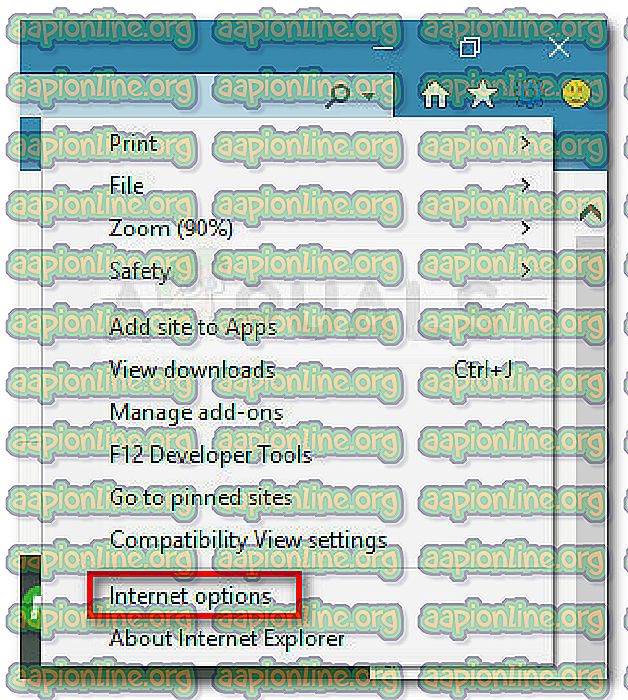
- În cadrul opțiunilor de Internet, accesați fila Advanced și debifați casetele asociate cu Dezactivare depanare script (Internet Explorer) și Dezactivare depanare script (Altele) .
- Apăsați butonul Appy pentru a salva modificările și a reîncărca pagina web care arăta anterior ActiveXObject nu este o eroare definită . Dacă apare încă eroarea pop-up, continuați cu următoarea metodă de mai jos.
Metoda 2: Dezinstalați suplimentele care ar putea cauza problema
În conformitate cu numeroase rapoarte ale utilizatorilor, ActiveXobject nu este definit, erorile sunt adesea cauzate de suplimentele de Internet Explorer. Unii utilizatori au reușit să rezolve problema dezinstalând sau dezactivând fiecare supliment care ar putea cauza problema până când au reușit să identifice vinovatul.
Cel mai elegant mod de a confirma dacă unul dintre suplimentele de Internet Explorer cauzează problema este să porniți browserul în modul Safe. Dacă problema nu mai apare în timp ce Internet Explorer este în modul Safe, probabil puteți presupune că un add-on este de vină pentru ActiveXobject nu este o eroare definită . Iată un ghid rapid despre pornirea Internet Explorer în modul Safe:
- Apăsați tasta Windows + R pentru a deschide o comandă Run. Apoi, tastați „ cmd ” și apăsați Enter pentru a deschide o fereastră de prompt de comandă .

- În fereastra promptului de comandă, tastați „ cd / ” și apăsați Enter pentru a obține un mesaj C: gol.
- În promptul C: prompt, tastați sau inserați „C: \ Program Files \ Internet Explorer \ iexplore.exe” -extoff și apăsați Enter pentru a deschide o versiune Safe Mode a Internet Explorer.
- Accesați aceleași site-uri web sau reproduceți același comportament care a cauzat ActiveXobject nu sunt erori definite . Dacă erorile nu apar atunci când se află în modul Safe, este clar că unul dintre suplimente trebuie să fie de vină.
Dacă ați confirmat că unul dintre suplimentele dvs. active provoacă ActiveXobject nu a definit eroarea, urmați pașii de mai jos pentru a dezactiva sistematic suplimentele până când reușiți să găsiți vinovatul:
Notă: utilizatorii Jive Anywhere IE adesea raportează ca fiind responsabil pentru apariția ActiveXobject nu este o eroare definită .
- Deschideți Internet Explorer și faceți clic pe pictograma instrumente (pictograma unelte) și selectați Gestionați suplimente .
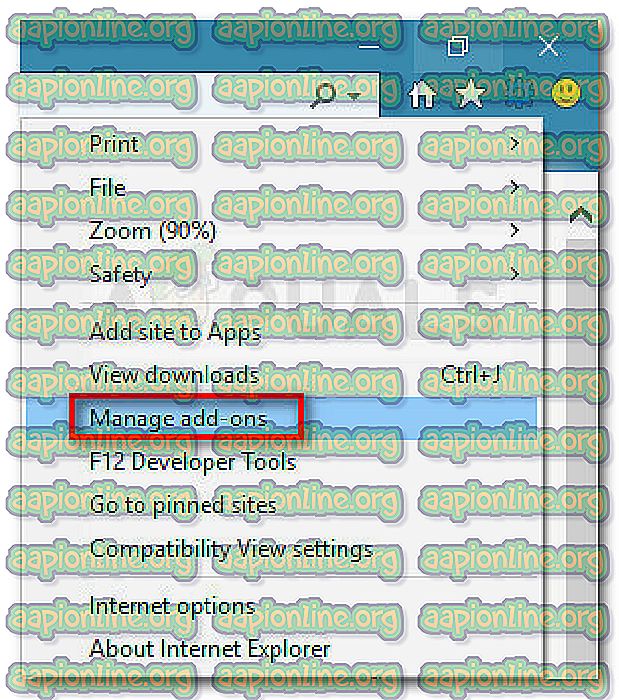
- Folosind panoul din stânga, setați toate suplimentele (sub Afișare) pentru a vă asigura că nu pierdeți niciunul de suplimente instalate.
- Cu toate suplimentele selectate, treceți la panoul din dreapta și dezactivați sistematic fiecare supliment făcând clic dreapta pe el și alegând Dezactivare și testând dacă a făcut vreo diferență.
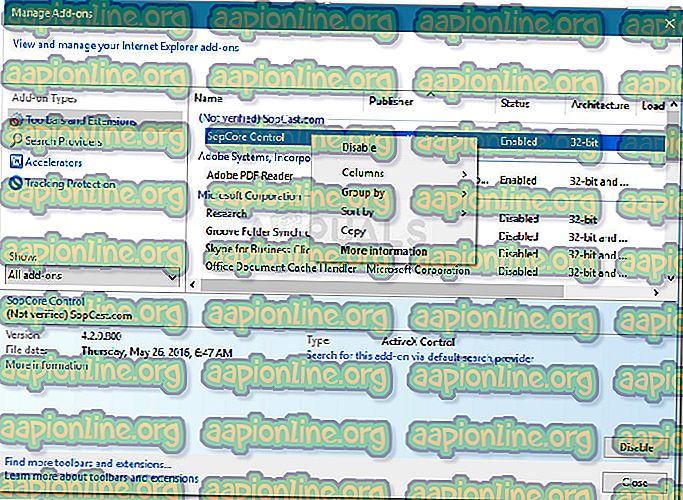
- După ce aveți vinovatul, puteți reactiva restul suplimentelor care, acolo unde este hotărât să nu provoace problema.
Metoda 3: Contactați administratorii site-ului
Dacă metodele de mai sus nu v-au permis să ocoliți ActiveXobject nu este o eroare definită, problema poate fi cauzată de o problemă internă a site-ului pe care nu o puteți remedia.
Există mai multe rapoarte în care utilizatorii raportează că problema este cauzată de o încetinire a compatibilității între IE7 și IE7, pe care numai administratorul web le poate remedia.
Pentru a vă asigura că eroarea nu este produsă de browserul dvs., încercați să deschideți aceeași pagină web cu un browser diferit și să vedeți dacă problema se repetă. Dacă problema încă apare, indiferent de browser-ul pe care îl utilizați, există șanse foarte mari ca problema să fie în mâinile webmaster-ului și să nu aveți de unde să o remediați din partea dvs.
Pentru a rezolva problema, alegerea este doar de a contacta administratorul site-ului și de a solicita o anchetă cu privire la problema dvs.